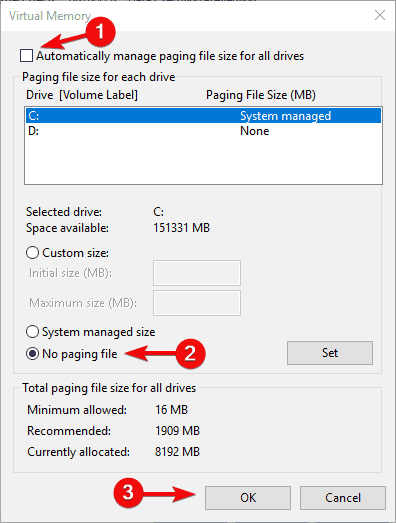PUBG to gra, która na nowo zdefiniowała gatunek „Battle Royale” i od razu zgromadziła ogromną bazę graczy.
Jednak gra nie jest bezbłędna i wydaje się, że oprócz zwykłych błędów mamy jeszcze kilka problemów, które całkowicie rujnują rozgrywkę.
Jednym z nich jest częsty wypadek, po którym następuje „Skończyła się pamięć wideo”Monit.
Jeśli często występuje ten wyniszczający błąd, zapoznaj się z poniższymi krokami i, mamy nadzieję, rozwiążemy go wspólnie.
Jak mogę naprawić błąd „Brak pamięci wideo” w PUBG?
- Upewnij się, że Twoja konfiguracja spełnia Twoje zadanie
- Sprawdź konfigurację grafiki w grze
- Zaktualizuj sterowniki GPU
- Zmień przydział pamięci wirtualnej
- Poczekaj na aktualizację gry
1: Upewnij się, że Twoja konfiguracja odpowiada zadaniu
Jeśli nie dostałeś tej notatki, musimy poinformować Cię, że PUBG jest jedną z najbardziej wymagających gier. Jeśli chcesz uruchomić go z optymalną wartością FPS, będziesz potrzebować zestawu do gier, delikatnie mówiąc.
Niezbędna jest najlepsza grafika, zwłaszcza że ten błąd dotyczy pamięci wideo dostarczanej z procesorem graficznym. Z drugiej strony, jeśli zredukujesz ustawienia do absolutnego minimum, twój procesor przejmie większość presji.
Oto minimalne i zalecane wymagania dotyczące pól bitew Playerunknown:
Minimum:
- OS: 64-bitowy system Windows 7, Windows 8.1, Windows 10
- Edytor: Intel Core i3-4340 / AMD FX-6300
- Pamięć: 6 GB pamięci RAM
- Grafika: Nvidia GeForce GTX 660 2GB / AMD Radeon HD 7850 2GB
- DirectX: Wersja 11
- Sieć: Szerokopasmowy Internet
- Przechowywanie: 30 GB dostępnego miejsca
Zalecana:
- OS: 64-bitowy system Windows 10
- Edytor: AMD Ryzen 5-1600 / Intel Core i5-7600K
- Pamięć: 8 GB pamięci RAM
- Grafika: Nvidia GTX 1060 6 GB lub lepsza
- DirectX: DirectX 11
- Sieć: Szerokopasmowy Internet
- Przechowywanie: 30 GB dostępnego miejsca
Jak widać, są to raczej zastraszające konfiguracje, więc upewnij się, że spełniasz wymienione wymagania i optymalizujesz ustawienia gry do swoich możliwości konfiguracyjnych.
Szukasz laptopa do gier, który z pewnością poradzi sobie z PUBG? Sprawdź tę listę z naszymi najlepszymi typami.
2: Sprawdź konfigurację grafiki w grze
Podczas gdy jesteśmy przy tym, istnieją pewne opcje graficzne, które należy ponownie rozważyć w celu rozwiązania problemów z pamięcią wideo.
Jak już powiedzieliśmy powyżej, im bardziej zwiększysz ustawienia grafiki — tym więcej GPU będzie miało trudności z jej renderowaniem. Przy niższych ustawieniach procesor przejmuje UnrealEngine 4.
Są to ustawienia, które należy rozważyć wyłączenie lub zmniejszenie do najniższych wartości:
- Podczas gry otwórz Ustawienia> Grafika i ustaw te wartości:
- Antyaliasing — bardzo niski
- Przetwarzanie końcowe — bardzo niska
- Shadows — Very Low
- Tekstura — średnia (lub niska)
- Efekty — bardzo niskie
- Liście — bardzo niskie
- Odległość widzenia — niska
- Wyłącz także Vsync i Rozmycie w ruchu poprzez odznaczenie pól u dołu.
Powinny one pomóc Ci osiągnąć przynajmniej rozsądną wydajność, a jednocześnie, mam nadzieję, uniknąć awarii pamięci wirtualnej w przyszłości.
Ponadto niektórzy gracze zalecają ponowne uruchomienie gry po zakończeniu każdego meczu, aby uniknąć wycieków pamięci.
Chcesz więcej dedykowanej pamięci VRAM? Postępuj zgodnie z tym przewodnikiem i dowiedz się, jak go zdobyć.
3: Zaktualizuj sterowniki GPU
W tym momencie problem z wirtualną pamięcią RAM ma dziwny obrót. Mianowicie, nie jest niczym niezwykłym występowanie tego lub podobnego problemu, jeśli gra jest uruchomiona z niską konfiguracją.
Jednak, jak sugeruje duża liczba raportów, niektórzy użytkownicy korzystający z ultra-premium GPU z ponad 10 GB GPU VRAM mają podobne awarie. Który wskazuje na kierowców.
Bez prawidłowo funkcjonujących sterowników wydajność procesora graficznego spadnie. Bez względu na to, jak potężny jest.
Dlatego upewnij się, że instalujesz odpowiednie sterowniki, zanim przejdziesz do alternatywnych kroków. I mamy na myśli oficjalne sterowniki, a nie te dostarczane za pośrednictwem Windows Update. Oto jak to zrobić po prostu:
- Przejdź do jednej z tych oficjalnych stron pomocy technicznej i pobierz odpowiednie sterowniki:
- NVidia
- AMD / ATI
- Zainstaluj sterownik i uruchom ponownie komputer.
- Spróbuj ponownie uruchomić PUBG i poszukaj zmian.
- Przejdź do jednej z tych oficjalnych stron pomocy technicznej i pobierz odpowiednie sterowniki:
Jeśli nie wiesz, jak zaktualizować sterownik karty graficznej, przygotowaliśmy przewodnik krok po kroku, który pomoże Ci to zrobić z łatwością.
Czy wiesz, że większość użytkowników systemu Windows 10 ma nieaktualne sterowniki? Bądź o krok do przodu, korzystając z tego przewodnika.
Ręczna aktualizacja sterowników jest bardzo denerwująca i może spowodować trwałe uszkodzenie komputera przez pobranie i zainstalowanie niewłaściwych wersji sterowników.
Zdecydowanie zalecamy narzędzie TweakBit Driver Updater (zatwierdzone przez Microsoft i Norton), aby zrobić to automatycznie. Oto krótki przewodnik po tym.
- Ściągnij i zainstaluj TweakBit Driver Updater

- Po zainstalowaniu program automatycznie rozpocznie skanowanie komputera w poszukiwaniu nieaktualnych sterowników. Driver Updater sprawdzi zainstalowane wersje sterowników w bazie danych najnowszych wersji w chmurze i zaleci odpowiednie aktualizacje. Wszystko, co musisz zrobić, to czekać na zakończenie skanowania.

- Po zakończeniu skanowania otrzymasz raport o wszystkich problemowych sterownikach znalezionych na twoim komputerze. Przejrzyj listę i sprawdź, czy chcesz zaktualizować każdy sterownik osobno, czy wszystkie naraz. Aby zaktualizować jeden sterownik na raz, kliknij link „Aktualizuj sterownik” obok nazwy sterownika. Lub po prostu kliknij przycisk „Aktualizuj wszystko” u dołu, aby automatycznie zainstalować wszystkie zalecane aktualizacje.

Uwaga: Niektóre sterowniki muszą być instalowane w kilku krokach, więc będziesz musiał nacisnąć przycisk „Aktualizuj” kilka razy, aż wszystkie jego składniki zostaną zainstalowane.
- Ściągnij i zainstaluj TweakBit Driver Updater
Zrzeczenie się: niektóre funkcje tego narzędzia nie są darmowe.
4: Zmień przydział pamięci wirtualnej
Ten krok jest często zalecany w scenariuszach, w których aplikacja (w tym przypadku PUBG) zajmuje dużo pamięci VRAM z powodu wycieków pamięci / nieregularnego zwolnienia pamięci.
Istnieją dwa różne sposoby wykorzystania ustawień systemowych i rozwiązania tego problemu. Nie możemy jednak powiedzieć, co będzie dla Ciebie lepsze, więc sprawdź je oba poniżej.
Wyłącz plik stronicowania
- W Wyszukiwarce Windows wpisz zaawansowane i otwarte ”Wyświetl zaawansowane ustawienia systemu”.

- Wybierz zaawansowane zakładka z okna dialogowego.
- Pod Występ sekcja otwarta Ustawienia.

- Wybierz zaawansowane.
- otwarty Pamięć wirtualna.

- Odznacz ”Automatycznie zarządzaj rozmiarem pliku stronicowania dla wszystkich dysków”Pudełko.
- Kliknij na «Brak pliku stronicowania”, A następnie w Zestaw przycisk.

- Potwierdź zmiany i uruchom ponownie komputer.
Przydziel pamięć wirtualną
- W Wyszukiwarce Windows wpisz zaawansowane i otwarte ”Wyświetl zaawansowane ustawienia systemu”.
- Wybierz zaawansowane zakładka z okna dialogowego.
- Pod Występ sekcja otwarta Ustawienia.
- otwarty zaawansowane.
- Wybierać Pamięć wirtualna.
- Odznacz ”Automatycznie zarządzaj rozmiarem pliku stronicowania dla wszystkich dysków”Pudełko.
- Kliknij na Niestandardowy rozmiar i wstaw bieżącą dostępną fizyczną pamięć RAM w wartościach MB.

- Potwierdź zmiany i uruchom ponownie komputer.
Za mało pamięci wirtualnej w systemie Windows 10? Nie martw się, mamy dla Ciebie odpowiednie rozwiązanie.
5: Zaczekaj na aktualizację gry
Wreszcie, jeśli problem występuje nadal, jedyne, co możesz zrobić, to poczekać, aż aktualizacje poprawią wycieki pamięci, które są teraz dość widoczne w PUBG.
Ponowna instalacja pomogła niektórym użytkownikom, ale jest to długi okres i prawie nigdy nie jest pomocna. Błąd / awaria „Brak pamięci wideo” jest niedopatrzeniem programistów, dlatego musimy poczekać na ich następny ruch, aby uzyskać ostateczną rozdzielczość.
Na koniec nie zapomnij podzielić się swoimi pytaniami lub sugestiami w sekcji komentarzy poniżej. Oczekujemy na kontakt zwrotny.